Kann man bei Steam die unter den kürzlichen Aktivitäten angezeigte Spielzeit irgendwie verändern? Kann man die Spielzeit für ein bestimmtes Spiel bei Steam zurücksetzen und wenn ja, wie funktioniert das genau im Steam-Client? Wer sich bei Steam mal ein wenig auf den Profilen von anderen Spielern oder auf dem eigenen Profil aufgehalten hat, dem wird vielleicht aufgefallen sein, dass man auf einem öffentlichen Profil unter den kürzlichen Aktivitäten die Spielzeit einsehen kann. Hier ist nicht nur die Spielzeit der letzten zwei Wochen sichtbar, sondern auch die Gesamtdauer an Stunden, die man in einem Spiel verbracht hat.
Steam Spielzeit ändern oder zurücksetzen?
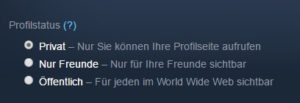 Hier stellt nicht nur oft die Frage, wie man die Spielzeit bei Steam ausblenden kann, sondern auch die Frage, ob man die Spielzeit ändern oder zurücksetzen kann. Teilweise sieht man bei Steam einige Spieler, die manchmal mehrere tausend geschweige den zehntausende Stunden in einem Spiel verbracht haben. Da wir uns die gleiche Frage gestellt haben und nicht fündig geworden sind, hier eine kurze Antwort.
Hier stellt nicht nur oft die Frage, wie man die Spielzeit bei Steam ausblenden kann, sondern auch die Frage, ob man die Spielzeit ändern oder zurücksetzen kann. Teilweise sieht man bei Steam einige Spieler, die manchmal mehrere tausend geschweige den zehntausende Stunden in einem Spiel verbracht haben. Da wir uns die gleiche Frage gestellt haben und nicht fündig geworden sind, hier eine kurze Antwort.
Kurz gesagt, nein Du kannst die Spielzeit bei Steam nicht zurücksetzen und auch nicht künstlich ändern bzw. erhöhen oder verringern. Klar, man kann das Spiel einfach die ganze Zeit im Hintergrund offen lassen und so pro Tag bis zu 24 Spielstunden für das Spiel dazubekommen, aber einen Bot oder einen anderen Hack bzw. Tool mit dem man die Spielzeit auf X Stunden binnen weniger Sekunden erhöhen kann, gibt es hier nicht. Es gibt zwar den Steam SAM (Steam Achievement Manager), allerdings erhöht dieser nicht die Spielstunden auf Steam. Gleiches gilt auch für den Steamidlemaster.
Steam Spielzeit ausblenden?
Die Spielzeit in Steam lässt sich aktuell nur so ausblenden, indem man das Profil privat schaltet. Eine Einstellung mit der man nur seine Spielzeit für Freunde und Nicht-Freunde in Steam unter den kürzlichen Aktivitäten ausblenden kann, gibt es in der aktuellen Steam-Version nicht.
- Starte den Steam-Client auf deinem PC oder Mac und logge dich mit deinen Zugangsdaten ein.
- Klicke oben rechts im Fenster auf deinen Steam-Namen und wähle „Profil anzeigen“ aus.
- Auf deinem Profil findest Du auf der rechten Seite „Profil bearbeiten“ und dort findest Du auch die „Privatsphäreeinstellungen“.
- Hier kannst Du jetzt deinen „Profilstatus“ auf privat setzen. Dadurch wird automatisch auch die Spielzeit ausgeblendet.
Gibt es mittlerweile doch ein Tool mit dem man die Spielzeit in Steam boosten kann? Wenn Du mehr weißt, schreibe es gerne hier in den Kommentarbereich.
